Excel VARPA-Funktion
Die VARPA-Funktion berechnet die Varianz basierend auf der gesamten Grundgesamtheit.
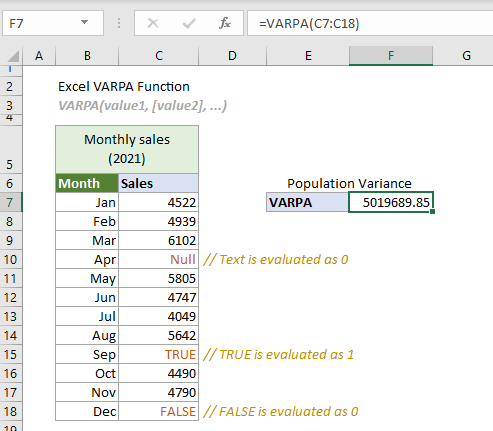
VARPA-Funktion vs. VAR.P-Funktion
Sowohl die VARPA-Funktion als auch die VAR.P-Funktion können zur Schätzung der Varianz basierend auf der gesamten Grundgesamtheit verwendet werden. Der Unterschied zwischen ihnen besteht darin, dass die VARPA-Funktion Textwerte und logische Werte in Referenzen auswertet, während die VAR.P-Funktion Textwerte und logische Werte in Referenzen nicht als Teil der Berechnung einbezieht.
Excel-Varianzfunktionen
In der folgenden Tabelle sind alle Excel-Varianzfunktionen und deren Verwendungsnoten aufgeführt, die Ihnen helfen können, diejenige auszuwählen, die am besten zu Ihren Bedürfnissen passt.
| Name | Datentyp | Text und Logik in Referenzen |
| VAR | Stichprobe | Ignoriert |
| VAR.S | Stichprobe | Ignoriert |
| VARA | Stichprobe | Ausgewertet |
| VARP | Grundgesamtheit | Ignorieren |
| VAR.P | Grundgesamtheit | Ignoriert |
| VARPA | Grundgesamtheit | Ausgewertet |
Syntax
VARP(Wert1, [Wert2], ...)
Argumente
- Wert1 (erforderlich): Die erste Zahl oder der erste Bezug, der in der Berechnung verwendet wird.
- Wert1, ... (erforderlich): Die zweite und weitere Zahlen oder Bezüge, die in der Berechnung verwendet werden.
Anmerkungen
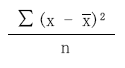
Rückgabewert
Es gibt einen numerischen Wert zurück.
Beispiel
In der folgenden Tabelle sind die monatlichen Umsätze für das Jahr 2021 aufgeführt. Angenommen, die monatlichen Umsätze stellen die gesamte Grundgesamtheit dar. Um die Varianz dieser gesamten Grundgesamtheit mit den von Excel geschätzten logischen Werten und Textwerten zu berechnen, kann die VARPA-Funktion helfen.
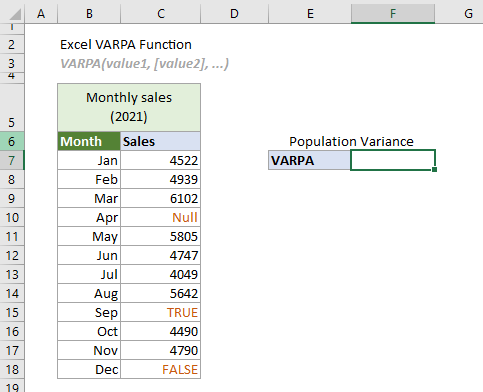
Wählen Sie eine Zelle aus (in diesem Fall F7), geben Sie die folgende Formel ein und drücken Sie die Eingabetaste, um das Ergebnis zu erhalten.
=VARPA(C7:C18)
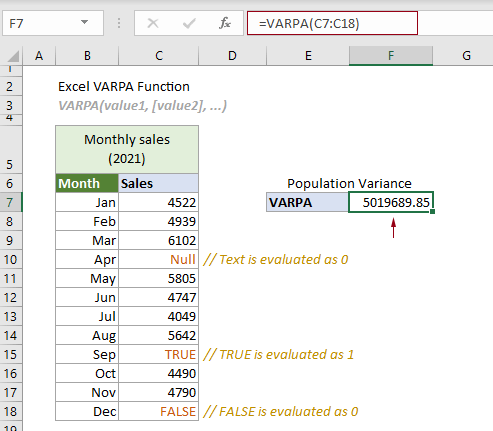
Hinweise:
1. Argumente in der obigen Formel werden als Zellbereich angegeben.
2. In diesem Fall, wenn Sie die VAR.P-Funktion anwenden, um die Varianz der gesamten Grundgesamtheit in C6:C13 zu schätzen, werden die logischen Werte und der Text in der Referenz ignoriert. Siehe folgenden Screenshot:
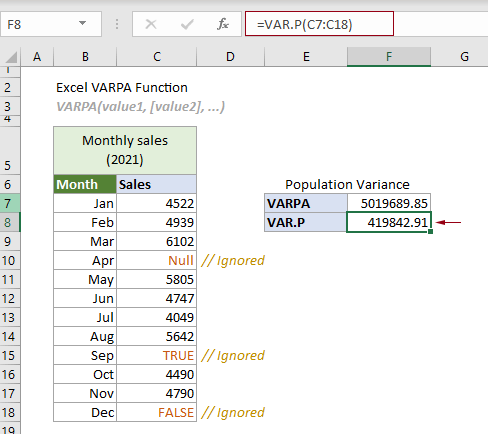
Verwandte Funktionen
Excel VARA-Funktion
Die VARA-Funktion berechnet die Varianz basierend auf einer gegebenen Stichprobe.
Excel VAR-Funktion
Die VAR-Funktion berechnet die Varianz basierend auf einer gegebenen Stichprobe.
Excel VAR.S-Funktion
Die VAR.S-Funktion berechnet die Varianz basierend auf einer gegebenen Stichprobe.
Excel VAR.P-Funktion
Die VAR.P-Funktion berechnet die Varianz basierend auf der gesamten Grundgesamtheit.
Excel VARP-Funktion
Die VARP-Funktion berechnet die Varianz basierend auf der gesamten Grundgesamtheit.
Die besten Office-Produktivitätstools
Kutools für Excel - Hilft Ihnen, sich von der Masse abzuheben
Kutools für Excel bietet über 300 Funktionen, sodass alles, was Sie benötigen, nur einen Klick entfernt ist...
Office Tab - Aktivieren Sie tabbed Lesen und Bearbeiten in Microsoft Office (inklusive Excel)
- In einer Sekunde zwischen Dutzenden offener Dokumente wechseln!
- Reduziert Hunderte von Mausklicks für Sie jeden Tag, verabschieden Sie sich von der Maushand.
- Steigert Ihre Produktivität um 50 % beim Anzeigen und Bearbeiten mehrerer Dokumente.
- Bringt Effiziente Tabs ins Office (inklusive Excel), genau wie bei Chrome, Edge und Firefox.